Erstellen eines Boot -Flash -Laufwerks im Paragon Festplattenmanager

- 1425
- 114
- Prof. Dr. Darleen Kohlmann
Heutzutage wird das Laden von Laufwerken mit nützlicher Systeme nur von Systemadministratoren nützlich sein, um nützlich zu sein. Flash -Laufwerke oder Scheiben mit einem Operationssaal sowie andere Software aus der "Must -Have" -Leile wird bei plötzlichen Problemen mit der Leistung des Systems sehr unterstützt. Ein moderner Benutzer verfügt immer über abnehmbare Ladeträger in seinem Arsenal, so dass bei Bedarf das gewünschte Tool (z. Mit Hilfe eines Ladeflash -Laufwerks können Sie verschiedene Vorgänge ausführen, einschließlich vor dem Start des Betriebssystems. Der Umfang der Verwendung von Trägern, die in diesem Modus aufgezeichnet wurden, ist ziemlich breit. Zu den Hauptmöglichkeiten gehört die Installation des Betriebsraums, diagnostische Arbeiten ohne Start des Betriebssystems, die Verwendung einer speziellen Software (um die Abschnitte der Festplatte, Sicherung und andere Aktionen zu strukturieren).

Unabhängig vom Gebrauchszweck erstellen Sie eine Ladeumgebung (auf einem USB -Laufwerk oder im Bild von ISO) können Sie auf verschiedene Weise und Mittel tun, da Sie kein fortgeschrittener Benutzer sein müssen, aber es reicht aus, um ausreichend zu sein verfügen über elementare Fähigkeiten in der Arbeit mit einem Computer und einer Software. Eine der besten Optionen zwischen den Tools, um das Laufwerk in diesem Format aufzuzeichnen. Dies ist ein ganzer Komplex von Versorgungsunternehmen, um Arbeiten mit einer starre Festplatte verschiedener Natur zu leisten. Mit Paragon Festplattenmanager haben Sie Zugriff auf die Funktionen der Segmentierung und Optimierung von HDDs, Backup, Wiederherstellung, Bewegung, Dumping von Daten, Virtualisierung und anderen Möglichkeiten. Unter den zahlreichen Tools im Paket befindet sich ein neuer Meister der Schaffung der Notfallplatte 3.0, mit dem Sie ein Startlaufwerk erstellen können, das auf WinPE/Linux/dos basiert. Auf diese Weise können Sie das Gerät servieren und wiederherstellen, wenn das Haupt -Betriebssystem aufgrund von Schäden nicht geladen wird oder der Start aus anderen Gründen unmöglich ist. Die Vorteile der Nutzung des Produkts von Paragon Festplatten -Manager sind viele der Hauptvorteile der Arbeit mit den Tools, die dank einer einfachen und verständlichen Schnittstelle implementiert werden. Daher wird es nicht schwierig sein, das Programm ohne Fähigkeiten zu meistern.
Erstellen Sie ein Lade -Flash -Laufwerk
Überlegen Sie, wie Sie das Tool verwenden, um ein Laufwerk mit einer Ladeumgebung zu erstellen. Zuerst müssen Sie vorbereitende Arbeiten ausführen. Alles, was in unserem Fall erstellt werden muss, ist der Paragon Festplattenmanager 15 (oder eine andere Version) und das Laufwerk der erforderlichen Größe selbst, aus der wir einen Stiefel herstellen werden. Das Volumen des Flash -Laufwerks sollte den aufgezeichneten Daten berücksichtigen, sodass Sie im Voraus aufpassen müssen, um genug für Ihre Zwecke zu haben. Wenn wir beispielsweise über die Aufzeichnung einer Windows 8- oder 10 -Distribution sprechen, sind 4 GB Flash -Laufwerke nicht ausreichend. Sie benötigen ein Gerät mindestens 8 GB. Darüber hinaus soll beim Erstellen eines Startlaufwerks seine Formatierung sein, wobei die Dateien mit USB -Geräten verloren gehen, sodass die verfügbaren Informationen im Voraus kopiert werden sollten. Wenn alles fertig ist, beginnen wir mit dem Erstellen eines Booting -USB -Carriers über den Software Paragon Hard Disk Manager. Das Verfahren kann je nach Anwesenheit im WAIK/ADK -Tools -System (Microsoft -Tools zum Entfalten von Fenstern, Erstellen von Bildern) variieren (Microsoft -Tools zum Entfalten von Fenstern)). Ihre Verwendung ist vorzuziehen, wenn Sie ein Boot -Flash -Laufwerk erstellen.
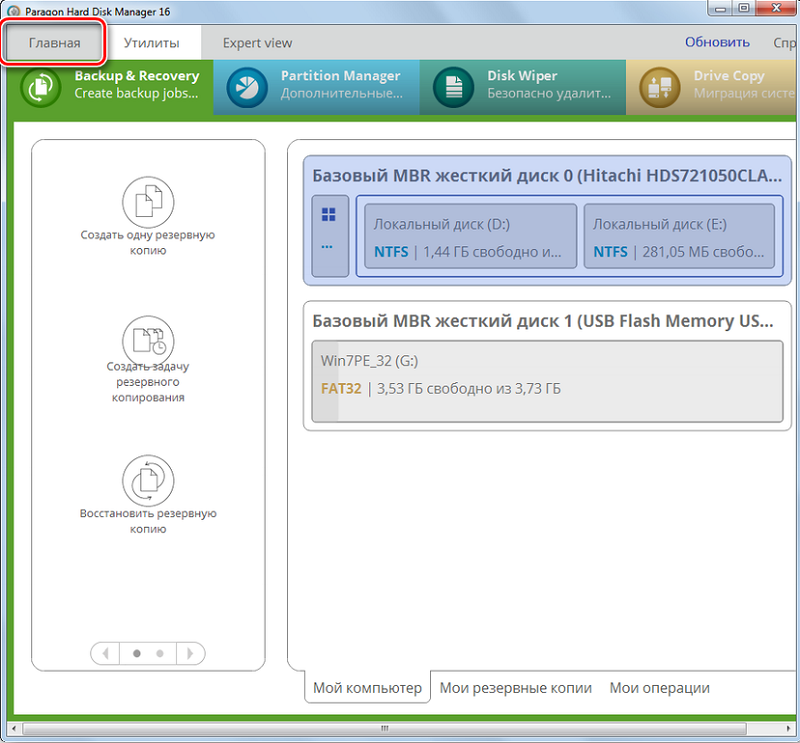
Starten Sie RMB 3.0
Das Verfahren unterscheidet sich beim Recovery Media Builder 3 geringfügig.0. Meister der Schaffung einer Notfallplatte (RMB 3.0) Sie müssen aus dem Menü Paragon Festplatten -Manager auslaufen. Danach wird angenommen, dass die Art des Startträgers ausgewählt wird. Dafür führen wir die folgenden Aktionen aus:
- Wir verbinden ein USB -Laufwerk, das wir beim Laden machen werden.
- Starten Sie Paragon Festplattenmanager und gehen Sie auf die Registerkarte "Zuhause", wo wir "Master der Erstellung einer Notfallplatte" auswählen,.
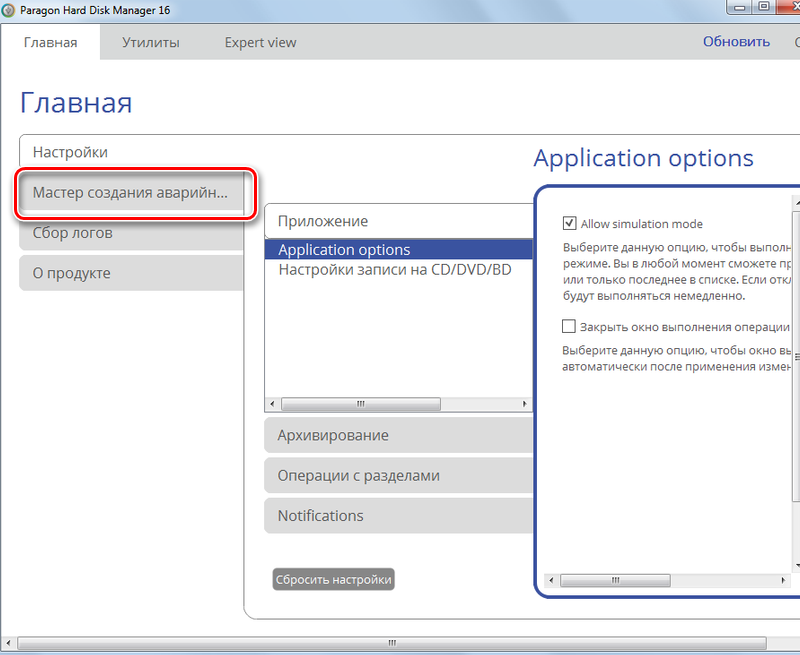
- Die Startseite des Tools umfasst die Auswahl des Modus (für erfahrene Benutzer oder mit ADK/ WAIK). Im ersten Fall ist es möglich, die Einstellungen des Netzwerks, der Netzwerkordner und der Treiber im zweiten - beim Erstellen einer Windows -PE -Umgebung zu ändern. Wenn Sie kein erweiterter Benutzer sind, wird empfohlen, das Flag gegenüber der zweiten Option „Adk/ Waik verwenden“ einzustellen (während der erste Punkt für erfahrene Benutzer nicht markiert sein sollte) und dann auf die Schaltfläche „Weiter“ klicken.
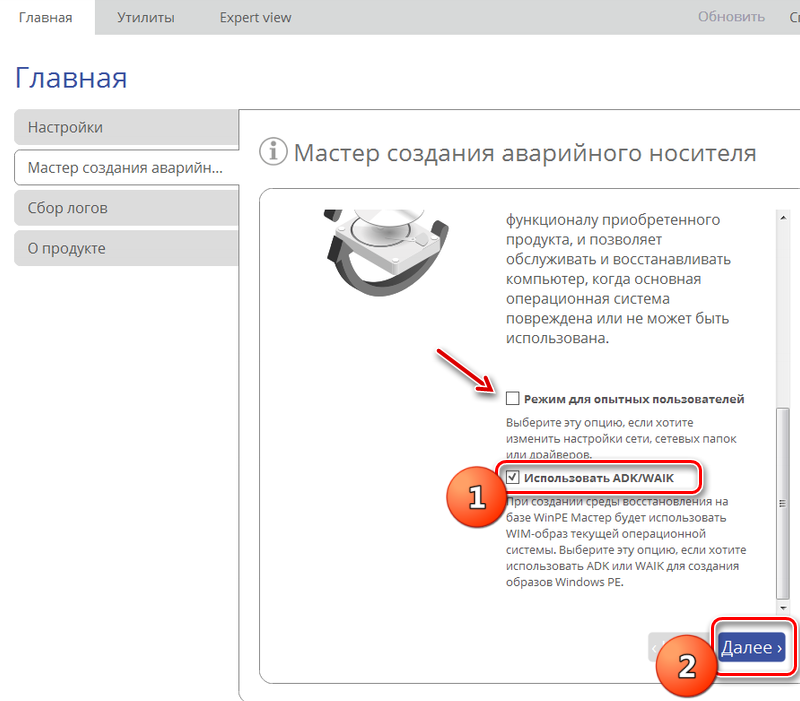
Auswahl einer Plattform und Antriebsformat
- Jetzt sollten Sie eine Carrier -Plattform (Windows PE oder Linux) sowie bei der Auswahl von Linux und einer Schnittstelle des internen Software -EFI oder BIOS auswählen. Im ersten Fall erhalten wir durch Auswahl von WinPE im zweiten Platz fast vollständige Funktionalität und Windows -Betriebssystem -Schnittstelle - die Linux/DOS und Genesung). Sie können mit einigen Schwierigkeiten auf einen sicheren PTS-DOS-Modus zurückgreifen (z. B. ein Konflikt mit Hardwareeinstellungen oder wichtigere Probleme in der Hardware), und dann werden nur die Hauptdateien und Geräte-Treiber geladen. Nachdem Sie sich für die Wahl entschieden haben, klicken Sie auf "Weiter".
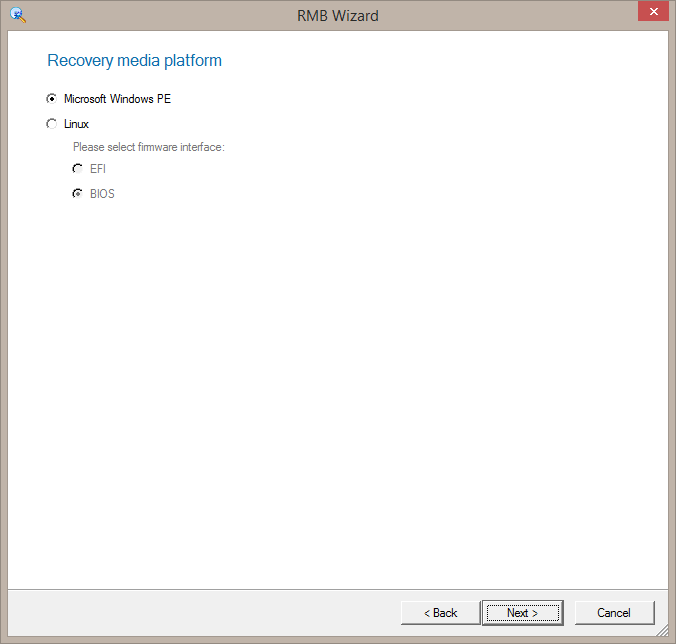
- Das nächste Fenster umfasst die Auswahl des Notfallträgerformats (ISO -Bild - Sie müssen seine Platzierung oder das externe USB -Gerät angeben - Geben Sie die angeschlossenen oder auswählen aus der Liste an, falls mehrere) die gewünschte Option markieren und klicken Sie auf. " Nächste".
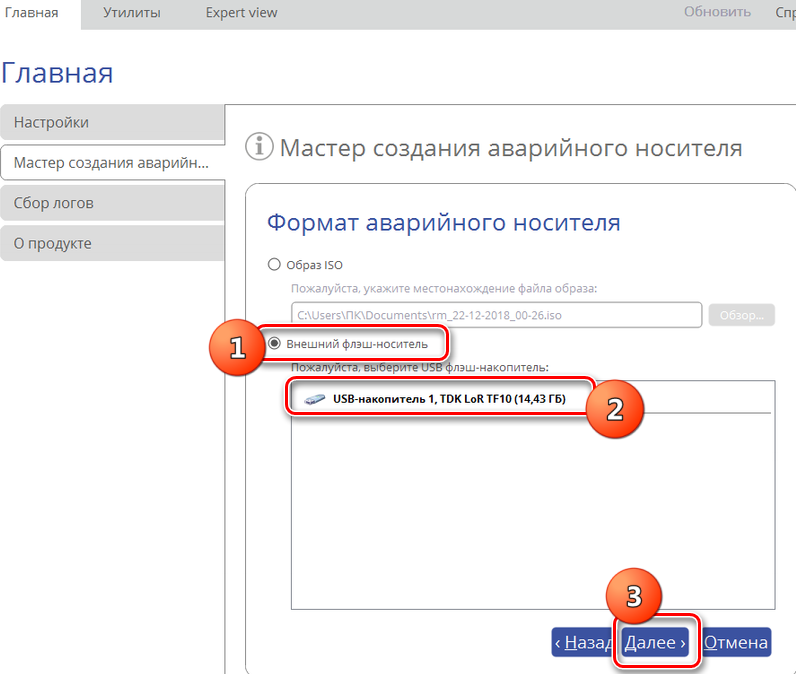
- Nach den obigen Aktionen erscheint ein Fenster mit einer Warnung vor der Formatierung des USB -Geräts mit der Zerstörung von Daten darauf. Wir bestätigen die Absicht, indem wir die entsprechende Taste drücken.
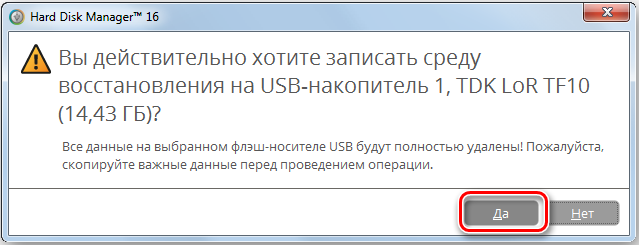
Installation ADK/ Waik
- Auf der nächsten Seite müssen Sie den Pfad für die Installation von ADK/ Waik angeben. Die Adresse sollte in der Zeile registriert werden, vorausgesetzt, das lizenzierte Windows -Betriebssystem wird verwendet. In der Regel befindet sich das Element im Windows -Kits -Ordner des Verzeichnisses der Programmdateien. Wenn ja, dann klicken Sie auf die Schaltfläche "Weiter", die zur letzten Phase des Prozedur führt (in diesem Fall werden wir die nächsten beiden Punkte der Anweisungen überspringen).
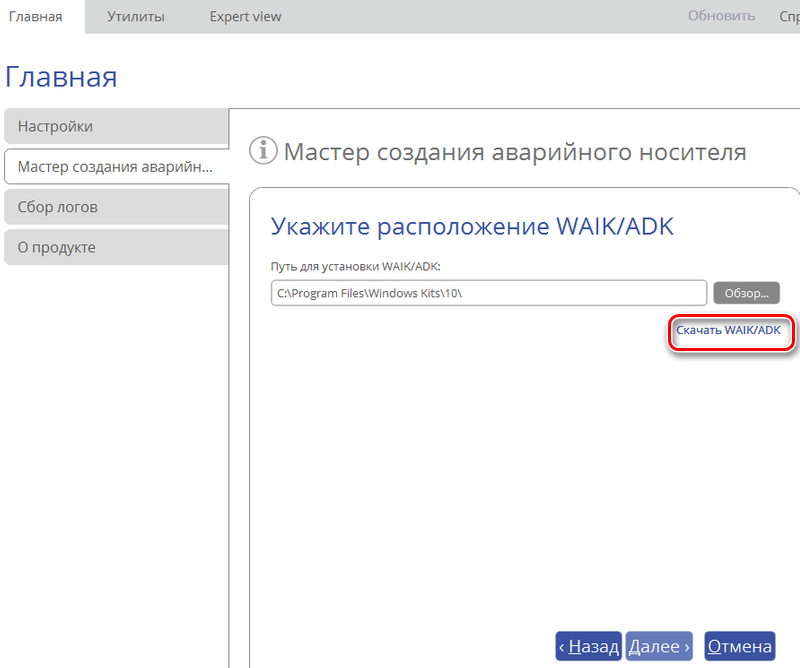
- Wenn die Komponente im System fehlt, müssen Sie sie laden. Klicken Sie dazu klicken. Hier in der Liste suchen wir nach der für das Betriebssystem geeigneten Komponente, laden Sie es herunter und speichern Sie es auf einer Festplatte im ISO -Format.
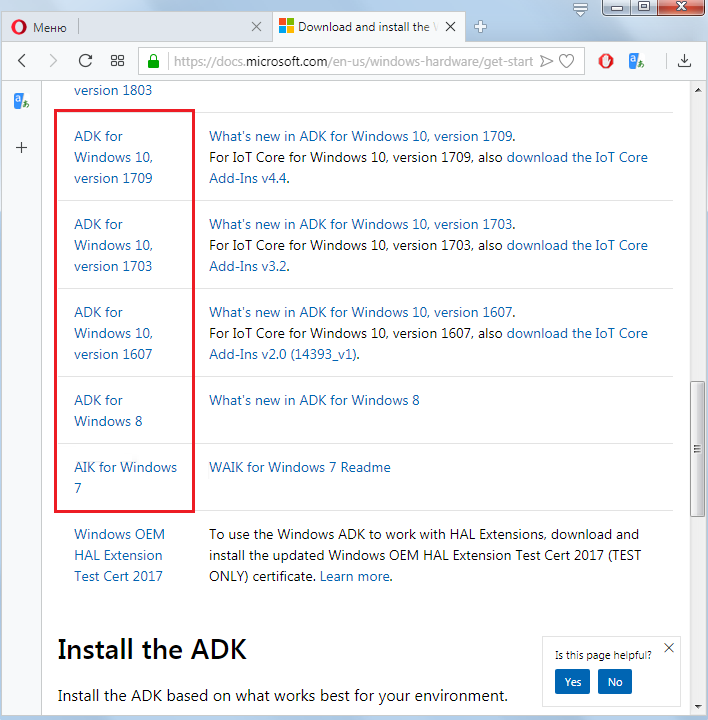
- Durch das Herunterladen der ISO -Datei starten wir sie über das Dienstprogramm auf dem Gerät für die Arbeit mit virtuellen Festplatten. Wir führen die erforderlichen Installationsaktionen an, folgt den Hinweisen des Installationsassistenten.
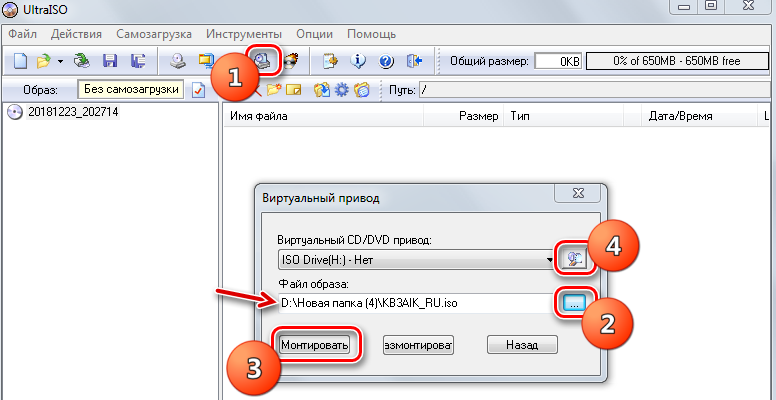
Die letzte Phase der Erstellung eines Lade -USB -Laufwerks
Wenn also ADK/ Waik im System vorhanden ist und die Standortadresse bereits registriert ist, führen wir die Prozedur einfach weiter durch, indem wir die Taste "Nächste" drücken. Wenn es keine Komponente gab und Sie es von der Microsoft -Website heruntergeladen und installiert haben, kehren wir zur Seite des Master -Erstellungsserkrankung zurück und führen die folgenden Aktionen aus:
- Wir geben den Ort des Objekts an, indem wir die Taste "Übersicht" drücken. Es soll den Leiter und die Wahl des gewünschten Ordners öffnen, in dem ADK/ Waik installiert wurde. Es befindet sich normalerweise in C: \ Programme \ Windows Kits. Wählen Sie den Ort der Komponente und klicken Sie auf "OK". Jetzt wird das Adressfeld auf der ADK/ WAIK -Standortseite gefüllt. Danach können Sie die Taste "Weiter" drücken.
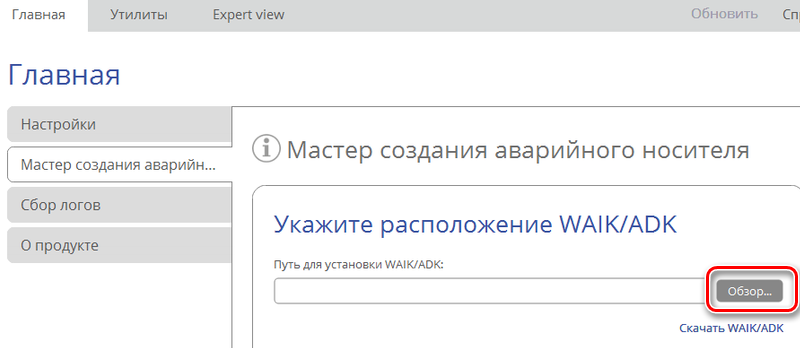
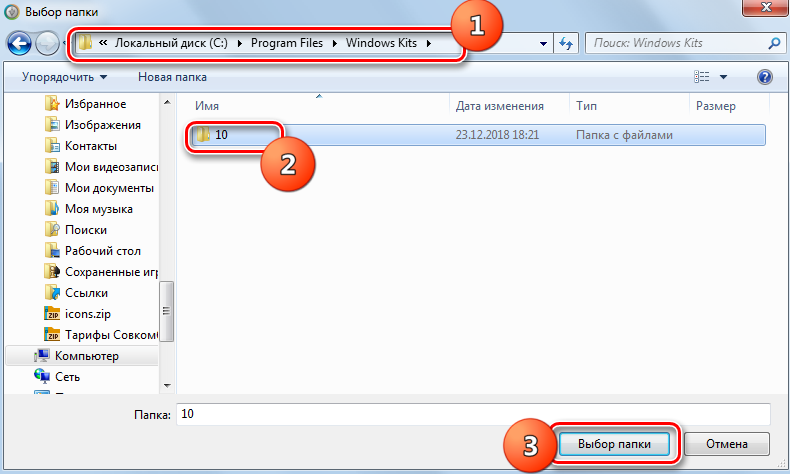
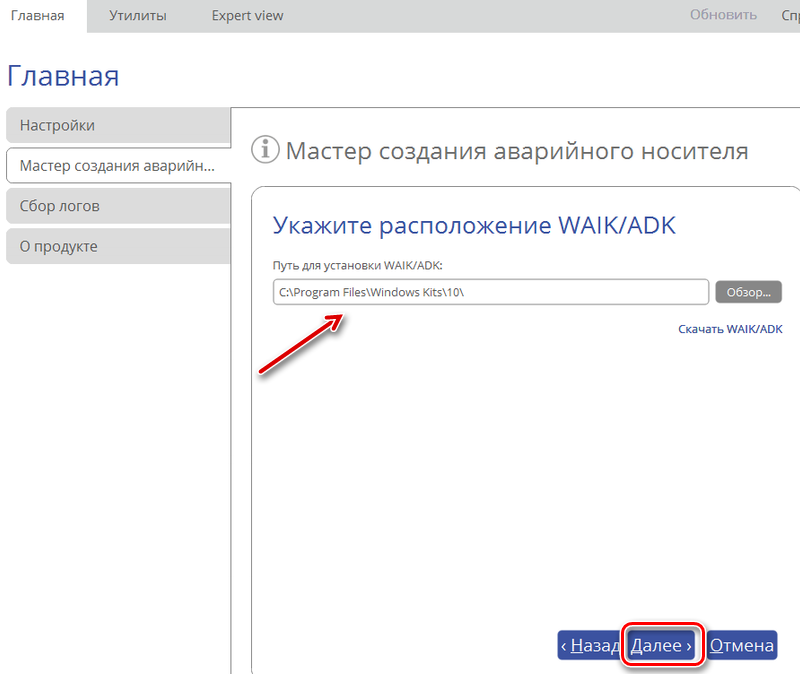
- Wenn es während des Betriebs keine Probleme gibt, wird der Meister Sie am Ende des Verfahrens über die erfolgreiche Erstellung des Startträgers informieren. Danach schließen wir das Programm, indem wir die Taste "Ready" drücken. Flash -Laufwerk ist zur Verwendung bereit.
Laden von einem USB -Laufwerk aus
Jetzt bleibt es nur noch, Ihre Arbeit zu überprüfen, indem Sie aus dem erstellten Notfallbetreiber unter Winpe/Linux geladen werden. Zuvor ist es erforderlich. Wir führen die folgenden Aktionen aus:
- Schließen Sie das Laden des USB -Flash -Laufwerks an den Computer an und starten Sie das Gerät neu.
- Drücken Sie ohne das Laden des Betriebssystems die F8 -Taste (oder eine andere, entsprechend dem Start des Boot -Menüs)).
- Wählen Sie im Menü Download das Element +abnehmbare Geräte zum Laden aus einem Flash -Laufwerk aus.
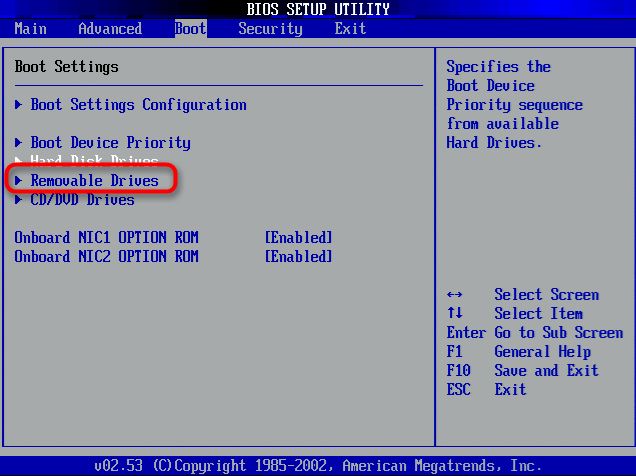
Diese Aktionen reichen nicht immer aus und es ist möglich, die BIOS/UEFI -Einstellungen zu kontaktieren, um sie aus den verbundenen Medien herunterzuladen:
- Wir starten das Gerät neu und drücken vor dem Starten des Systems die für die Eingabe des BIOS erforderliche Taste (in der Regel handelt es sich um F12 oder DEL, aber es kann in jedem Fall eine andere geben, in jedem Fall können diese Informationen auf dem Bildschirm angezeigt werden).
- Wir wechseln zum BIOS -Setup und finden den Abschnitt, der für die Priorität des Ladens verantwortlich ist. Der Standort der Option hängt von der Version des Dienstprogramms ab und kann in Boot, Boot -Optionen usw. sein., Manchmal können Sie diese Einstellungen über die Hauptmenü erweiterte Optionen, erweiterte BIOS -Funktionen und T erreichen. D.
- Ändern Sie die Prozedur zum Laden von Geräten (setzen Sie das Flash -Laufwerk als 1. Laufwerk, speichern Sie die Einstellungen und lassen Sie die Utility -Schnittstelle.
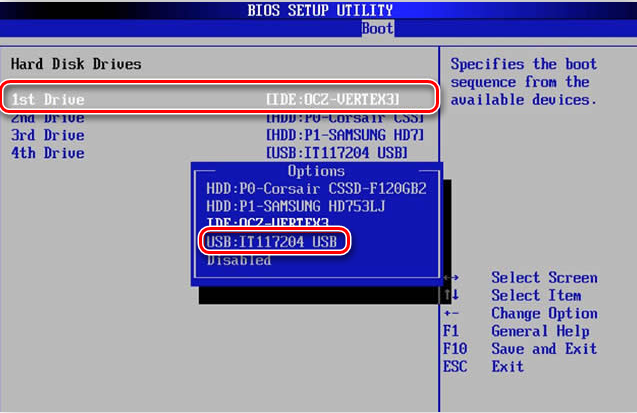
- Nachdem wir neu gestartet wurden, beginnen wir mit einem USB -Gerät in der von uns erstellten Umgebung.
Der Prozess des Erstellens eines Startlaufwerks in Paragon Festplattenmanager 15 ist nicht schwierig. Die Software -Oberfläche ist bequem und intuitiv, sodass selbst ein unerfahrener Benutzer mit der Aufgabe fertig werden kann.
- « Wondershare Filmora - Ein universelles Kombinat für die Bearbeitung von Videos
- Schlechte Modul -Info -Fehlerbehebungen »

